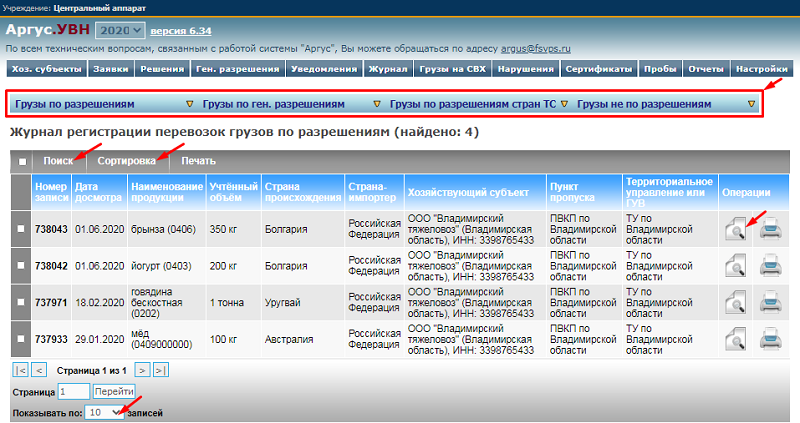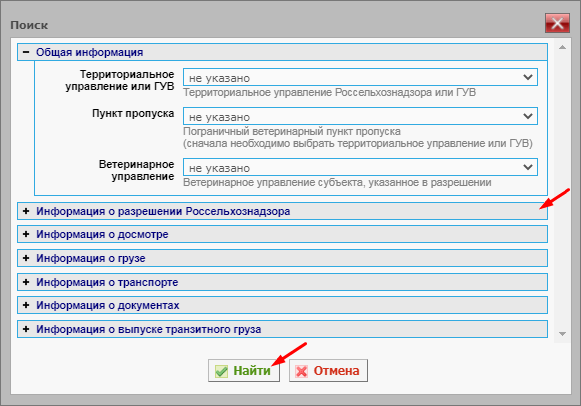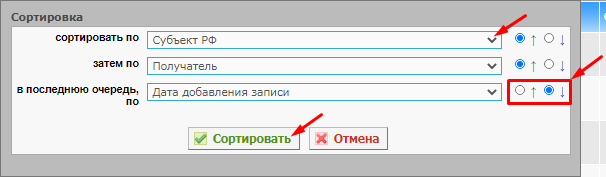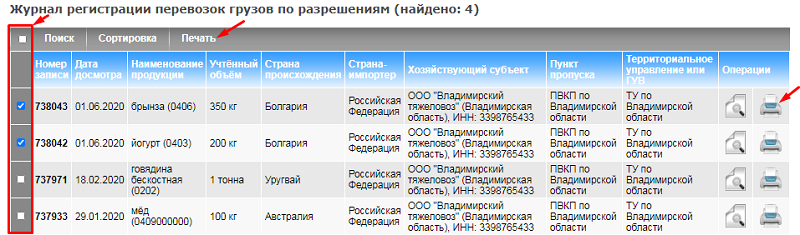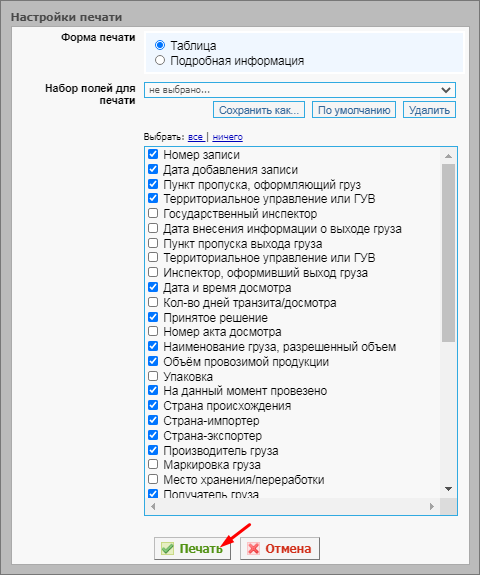Работа с журналом регистрации перевозок грузов в Аргус.УВН: различия между версиями
| (не показано 11 промежуточных версий этого же участника) | |||
| Строка 10: | Строка 10: | ||
Для выполнения операции необходимо соблюдение следующих условий: | Для выполнения операции необходимо соблюдение следующих условий: | ||
# Пользователь должен иметь доступ к подсистеме [[Подсистема_Управления_ветеринарного_надзора_(Аргус.УВН)|'''«Аргус.УВН»''']]. | # Пользователь должен иметь доступ к подсистеме [[Подсистема_Управления_ветеринарного_надзора_(Аргус.УВН)|'''«Аргус.УВН»''']]. | ||
Для реализации функции средствами подсистемы необходимо выполнить следующие действия: | Для реализации функции средствами подсистемы необходимо выполнить следующие действия: | ||
| Строка 22: | Строка 17: | ||
== Основные действия == | == Основные действия == | ||
В подсистеме '''«Аргус.УВН»''' в отношении записей журнала регистрации перевозок грузов возможно выполнение следующих действий: | В подсистеме '''«Аргус.УВН»''' в отношении записей журнала регистрации перевозок грузов возможно выполнение следующих действий: | ||
# [[#Поиск по журналу|Поиск по журналу]]. | |||
# [[#Сортировка записей журнала|Сортировка записей журнала]]. | # [[#Сортировка записей журнала|Сортировка записей журнала]]. | ||
# [[#Печать информации по записям журнала|Печать информации по записям журнала]]. | # [[#Печать информации по записям журнала|Печать информации по записям журнала]]. | ||
При выполнении этих действий: | При выполнении этих действий: | ||
# В первую очередь | # В первую очередь убедитесь, что Вами выбраны верные категория и подкатегория записей журнала. Для их выбора сначала наведите курсор мыши на название нужной категории ('''«Грузы по разрешениям»'''/'''«Грузы по ген. разрешениям»'''/'''«Грузы не по разрешениям»'''), а затем выберите подкатегорию из выпадающего списка (рис. 1).<br>Пиктограмма '''«лист с крестиком»''' в любой из категорий содержит ссылку для перехода к подкатегории аннулированных записей; пиктограмма '''«треугольник с восклицательным знаком»''' — к подкатегории предъявленных ветнадзору грузов; пиктограмма '''«STOP»''' — к подкатегории задержанных грузов. | ||
# Для более удобного отображения журнала | # Для более удобного отображения журнала измените число записей, выводимых на одну его страницу (от 5 до 100).<br>Для этого нажмите на число '''«10»''' (стандартное количество записей, выводимых на одной странице) в строке «Показывать по 10 записей» в левом нижнем углу страницы (рис. 1) и выбрать из выпадающего списка необходимое число. | ||
# Для перехода к просмотру информации о конкретной записи используйте кнопку '''«Просмотр»''' (пиктограмма «лупа») в колонке '''«Операции»''' таблицы (рис. 1).<br>[[Image: argus_uwn_prosmotr_zhurnala_1.png|center|frame|Рис. 1. Журнал регистрации перевозок грузов в подсистеме «Аргус.УВН» (01.06.2020: Версия 6.34)]]<br> | # Для перехода к просмотру информации о конкретной записи используйте кнопку '''«Просмотр»''' (пиктограмма «лупа») в колонке '''«Операции»''' таблицы (рис. 1).<br>[[Image: argus_uwn_prosmotr_zhurnala_1.png|center|frame|Рис. 1. Журнал регистрации перевозок грузов в подсистеме «Аргус.УВН» (01.06.2020: Версия 6.34)]]<br> | ||
=== Поиск по журналу === | |||
Для осуществления действия по '''поиску''' записей в журнале необходимо выполнить следующие шаги: | |||
# Нажмите на кнопку '''«Поиск»''' на странице просмотра нужных категории/подкатегории записей (рис. 1). В результате откроется модальное окно, в котором можно выбрать необходимые критерии поиска (рис. 2).<br>[[Image: argus_uwn_poisk_zapisjam_zhurnala_3.png|center|frame|Рис. 2. Поиск по записям журнала в подсистеме «Аргус.УВН» (01.06.2020: Версия 6.34)]]<br>Параметры поиска сгруппированы и размещены в блоках: информация о досмотре, грузе, документах и пр. | |||
# Установите нужные параметры поиска. | |||
#* Поиск возможен как по одному, так и по нескольким параметрам, при этом чем больше параметров указано, тем точнее будет поиск. | |||
#* Параметры, которые выбираются из выпадающего списка, являются строгими, т.е. в результате будут найдены только те элементы списка, которые полностью удовлетворяют указанным значениям. | |||
#* Остальные параметры, значения которых указываются в простом текстовом поле, являются не строгими, т.е. поиск по ним осуществляется по указанной подстроке. | |||
# Нажмите на кнопку «Найти». В результате форма поиска закроется и откроется результирующий список. | |||
[[#Основные действия|Вернуться к основным действиям ↑]] | |||
=== Сортировка записей журнала === | === Сортировка записей журнала === | ||
Для осуществления действия по '''сортировке''' записей журнала необходимо выполнить следующие шаги: | Для осуществления действия по '''сортировке''' записей журнала необходимо выполнить следующие шаги: | ||
# Нажмите на кнопку '''«Сортировка»''' на странице просмотра нужных категории/подкатегории записей (рис. 1). | # Нажмите на кнопку '''«Сортировка»''' на странице просмотра нужных категории/подкатегории записей (рис. 1). В результате откроется модальное окно, в котором можно выбрать критерии сортировки из списка, а также порядок сортировки — по возрастанию либо по убыванию (рис. 3).<br>[[Image: argus_uwn_sortirowka_zapisej_zhurnala_2.png|center|frame|Рис. 3. Сортировка записей журнала в подсистеме «Аргус.УВН» (01.06.2020: Версия 6.34)]]<br>К примеру, согласно основным критерию сортировки, приведенным на рисунке, все записи будут отсортированы по субъекту РФ, в который ввозится/из которого вывозится груз, а в пределах каждого субъекта — по названию ХС, осуществляющего ввоз/вывоз (в алфавитном порядке). Согласно третьему критерию, записи в пределах каждого ХС будут отсортированы по дате их добавления в систему (от более новых к более ранним). | ||
# Выберите необходимые критерии и нажмите '''«Сортировать»'''. | # Выберите необходимые критерии и нажмите '''«Сортировать»'''. | ||
[[#Основные действия|Вернуться к основным действиям ↑]] | [[#Основные действия|Вернуться к основным действиям ↑]] | ||
=== Печать информации по записям журнала === | === Печать информации по записям журнала === | ||
Осуществить действие печати информации по записям журнала Вы можете тремя | Осуществить действие печати информации по записям журнала Вы можете тремя способам, в зависимости от количества записей, информацию по которым необходимо вывести на печать (рис. 4).<br>[[Image:Argus wu pechat zapisej zhurnala 4.png|center|frame|Рис. 4. Способы перехода к печати сведений из записей журнала в подсистеме «Аргус.УВН» (01.06.2020: Версия 6.34)]]<br> | ||
* '''Печать информации по одной записи.'''<br>Для перехода к печати информации по одной записи журнала необходимо выполнить следующие шаги: | * '''Печать информации по одной записи.'''<br>Для перехода к печати информации по одной записи журнала необходимо выполнить следующие шаги: | ||
*# Нажмите на кнопку '''«Печать»''' (пиктограмма «принтер») в колонке '''«Операции»''' строки нужной записи (рис. 4) либо на кнопку '''«Печать»''' на странице просмотра информации о ней. | *# Нажмите на кнопку '''«Печать»''' (пиктограмма «принтер») в колонке '''«Операции»''' строки нужной записи (рис. 4) либо на кнопку '''«Печать»''' на странице просмотра информации о ней. В результате откроется модальное окно настроек печати (рис. 5).<br>[[Image:Argus hs nastrojki pechati zhurnala 5.png|center|frame|Рис. 5. Окно настроек печати информации по записям журнала в подсистеме «Аргус.УВН» (01.06.2020: Версия 6.34)]]<br> | ||
*# Выберите форму представления информации при печати (табличную либо вывод подробной информации в столбец). | *# Выберите форму представления информации при печати (табличную либо вывод подробной информации в столбец). | ||
*# Отметьте необходимые параметры в разделе '''«Набор полей для печати»''' окна. | *# Отметьте необходимые параметры в разделе '''«Набор полей для печати»''' окна. | ||
*# Нажмите на кнопку '''«Печать»'''. | *# Нажмите на кнопку '''«Печать»'''. В результате откроется страница печати информации по заданным критериям в выбранной форме. | ||
* '''Печать информации по нескольким выбранным записям.'''<br>Для перехода к печати информации по нескольким записям необходимо выполнить следующие шаги: | * '''Печать информации по нескольким выбранным записям.'''<br>Для перехода к печати информации по нескольким записям необходимо выполнить следующие шаги: | ||
*# Отметьте записи, информацию по которым необходимо вывести на печать, в первой колонке таблицы журнала (рис. 4). Отметка в левом верхнем углу таблицы (слева от кнопки '''«Поиск»''') проставляет отметки по всей странице списка. | *# Отметьте записи, информацию по которым необходимо вывести на печать, в первой колонке таблицы журнала (рис. 4). Отметка в левом верхнем углу таблицы (слева от кнопки '''«Поиск»''') проставляет отметки по всей странице списка. | ||
*# Нажмите на кнопку '''«Печать»''' в верхней части таблицы. | *# Нажмите на кнопку '''«Печать»''' в верхней части таблицы. В результате откроется модальное окно настроек печати (рис. 5) с возможностью выбора области печати (рис. 6).<br>[[Image:Argus hs wybor oblasti pechati 6.png|center|frame|Рис. 6. Выбор области в окне настроек печати информации по записям журнала в подсистеме «Аргус.УВН» (01.06.2020: Версия 6.34)]]<br> | ||
*# Вариант '''«Выбранные позиции»''' оставьте отмеченным. | *# Вариант '''«Выбранные позиции»''' оставьте отмеченным. | ||
*# Выберите форму представления информации при печати (табличную либо вывод подробной информации в столбец). | *# Выберите форму представления информации при печати (табличную либо вывод подробной информации в столбец). | ||
*# Отметьте необходимые параметры в разделе «Набор полей для печати» окна. | *# Отметьте необходимые параметры в разделе «Набор полей для печати» окна. | ||
*# Нажмите на кнопку '''«Печать»'''. | *# Нажмите на кнопку '''«Печать»'''. В результате откроется страница печати информации по заданным критериям в выбранной форме. | ||
* '''Печать информации по одной или нескольким страницам журнала.'''<br>Для перехода к печати информации по одной или нескольким страницам необходимо выполнить следующие шаги: | * '''Печать информации по одной или нескольким страницам журнала.'''<br>Для перехода к печати информации по одной или нескольким страницам необходимо выполнить следующие шаги: | ||
*# Убедитесь, что в первой колонке таблицы журнала (рис. 5) отсутствуют отметки. | *# Убедитесь, что в первой колонке таблицы журнала (рис. 5) отсутствуют отметки. | ||
*# Нажмите на кнопку '''«Печать»''' в верхней части таблицы. | *# Нажмите на кнопку '''«Печать»''' в верхней части таблицы. В результате откроется окно настроек печати (рис. 5) с возможностью выбора страниц для печати (рис. 7).<br>[[Image:Argus hs wybor oblasti pechati 7.png|center|frame|Рис. 7. Выбор страниц в окне настроек печати информации по записям журнала в подсистеме «Аргус.УВН» (01.06.2020: Версия 6.34)]]<br> | ||
*# Укажите номер страницы журнала, документы с которой необходимо вывести на печать. Это может быть как страница, на которой Вы находитесь в данный момент (вариант '''«Текущая страница»'''), так и любая другая.<br>Для указания другой страницы выберите вариант '''«Страница»''' и введите ее номер в поле справа. Также можно указать диапазон страниц (к примеру, указав «1-3», Вы выведете на печать документы со страниц 1, 2 и 3). | *# Укажите номер страницы журнала, документы с которой необходимо вывести на печать. Это может быть как страница, на которой Вы находитесь в данный момент (вариант '''«Текущая страница»'''), так и любая другая.<br>Для указания другой страницы выберите вариант '''«Страница»''' и введите ее номер в поле справа. Также можно указать диапазон страниц (к примеру, указав «1-3», Вы выведете на печать документы со страниц 1, 2 и 3). | ||
*# Выберите форму представления информации при печати (табличную либо вывод подробной информации в столбец). | *# Выберите форму представления информации при печати (табличную либо вывод подробной информации в столбец). | ||
*# Отметьте необходимые параметры в разделе «Набор полей для печати» окна. | *# Отметьте необходимые параметры в разделе «Набор полей для печати» окна. | ||
*# Нажмите на кнопку '''«Печать»'''. | *# Нажмите на кнопку '''«Печать»'''. В результате откроется страница печати информации по заданным критериям в выбранной форме. | ||
[[#Основные действия|Вернуться к основным действиям ↑]] | [[#Основные действия|Вернуться к основным действиям ↑]] | ||
== Заключительные действия == | == Заключительные действия == | ||
Со страниц просмотра записей журнала по задержанным на ПВКП грузам в '''«Аргус.УВН»''' возможно выполнение | В результате выполненных действий будет осуществлен поиск/сортировка/печать необходимых записей журнала регистрации перевозок. | ||
Со страниц просмотра записей журнала по задержанным на ПВКП грузам в '''«Аргус.УВН»''' возможно выполнение действий по [[Работа_с_задержанными_грузами_в_Аргус.УВН|подтверждению/снятию нарушений]] (в зависимости от нарушения). | |||
[[#top|Вернуться к началу ↑]] | [[#top|Вернуться к началу ↑]] | ||
| Строка 77: | Строка 81: | ||
== См. также == | == См. также == | ||
* [[ | * [[Ввод проектов решений в Аргус.УВН|Ввод проектов решений по ввозу/вывозу грузов хозяйствующим субъектом в Аргус.УВН]] | ||
* [[ | * [[Оформление решений в Аргус.УВН|Оформление решений по их проектам в Аргус.УВН]] | ||
* [[Работа_с_задержанными_грузами_в_Аргус.УВН|Работа с задержанными грузами в Аргус.УВН]] | * [[Работа_с_задержанными_грузами_в_Аргус.УВН|Работа с задержанными грузами в Аргус.УВН]] | ||
* [[Подсистема_Управления_ветеринарного_надзора_(Аргус.УВН)|Подсистема Управления ветеринарного надзора (Аргус.УВН)]] | * [[Подсистема_Управления_ветеринарного_надзора_(Аргус.УВН)|Подсистема Управления ветеринарного надзора (Аргус.УВН)]] | ||
* [[ | * [[Статусы заявок в Аргус.ХС|Статусы заявок на ввоз/вывоз продукции в Аргус.ХС]] | ||
* [[Компонент_Аргус|Компонент Аргус]] | * [[Компонент_Аргус|Компонент Аргус]] | ||
[[#top|Вернуться к началу ↑]] | [[#top|Вернуться к началу ↑]] | ||
[[Category:Аргус.УВН]] | [[Category:Аргус.УВН]] | ||
[[Category:Аргус]] | [[Category:Аргус]] | ||
Текущая версия на 15:33, 26 октября 2020
| Обратите внимание! В данный момент статья находится на редактировании.
|
Предназначение операции
Операция предназначена для ознакомления сотрудниками Управления ветеринарного надзора с информацией о досмотре грузов, прошедших регистрацию в пограничном ветеринарном контрольном пункте при их ввозе на территорию/вывозе с территории Таможенного союза.
Доступна информация обо всех подконтрольных грузах по Таможенному союзу (как о грузах, прошедших через ПВКП, так и о задержанных на нем).
Вся информация доступна к выводу на печать.
Предусловия и подготовительные действия
Для выполнения операции необходимо соблюдение следующих условий:
- Пользователь должен иметь доступ к подсистеме «Аргус.УВН».
Для реализации функции средствами подсистемы необходимо выполнить следующие действия:
- Осуществить вход в подсистему «Аргус.УВН».
- Открыть раздел «Журнал».
Основные действия
В подсистеме «Аргус.УВН» в отношении записей журнала регистрации перевозок грузов возможно выполнение следующих действий:
При выполнении этих действий:
- В первую очередь убедитесь, что Вами выбраны верные категория и подкатегория записей журнала. Для их выбора сначала наведите курсор мыши на название нужной категории («Грузы по разрешениям»/«Грузы по ген. разрешениям»/«Грузы не по разрешениям»), а затем выберите подкатегорию из выпадающего списка (рис. 1).
Пиктограмма «лист с крестиком» в любой из категорий содержит ссылку для перехода к подкатегории аннулированных записей; пиктограмма «треугольник с восклицательным знаком» — к подкатегории предъявленных ветнадзору грузов; пиктограмма «STOP» — к подкатегории задержанных грузов. - Для более удобного отображения журнала измените число записей, выводимых на одну его страницу (от 5 до 100).
Для этого нажмите на число «10» (стандартное количество записей, выводимых на одной странице) в строке «Показывать по 10 записей» в левом нижнем углу страницы (рис. 1) и выбрать из выпадающего списка необходимое число. - Для перехода к просмотру информации о конкретной записи используйте кнопку «Просмотр» (пиктограмма «лупа») в колонке «Операции» таблицы (рис. 1).
Поиск по журналу
Для осуществления действия по поиску записей в журнале необходимо выполнить следующие шаги:
- Нажмите на кнопку «Поиск» на странице просмотра нужных категории/подкатегории записей (рис. 1). В результате откроется модальное окно, в котором можно выбрать необходимые критерии поиска (рис. 2).
Параметры поиска сгруппированы и размещены в блоках: информация о досмотре, грузе, документах и пр. - Установите нужные параметры поиска.
- Поиск возможен как по одному, так и по нескольким параметрам, при этом чем больше параметров указано, тем точнее будет поиск.
- Параметры, которые выбираются из выпадающего списка, являются строгими, т.е. в результате будут найдены только те элементы списка, которые полностью удовлетворяют указанным значениям.
- Остальные параметры, значения которых указываются в простом текстовом поле, являются не строгими, т.е. поиск по ним осуществляется по указанной подстроке.
- Нажмите на кнопку «Найти». В результате форма поиска закроется и откроется результирующий список.
Вернуться к основным действиям ↑
Сортировка записей журнала
Для осуществления действия по сортировке записей журнала необходимо выполнить следующие шаги:
- Нажмите на кнопку «Сортировка» на странице просмотра нужных категории/подкатегории записей (рис. 1). В результате откроется модальное окно, в котором можно выбрать критерии сортировки из списка, а также порядок сортировки — по возрастанию либо по убыванию (рис. 3).
К примеру, согласно основным критерию сортировки, приведенным на рисунке, все записи будут отсортированы по субъекту РФ, в который ввозится/из которого вывозится груз, а в пределах каждого субъекта — по названию ХС, осуществляющего ввоз/вывоз (в алфавитном порядке). Согласно третьему критерию, записи в пределах каждого ХС будут отсортированы по дате их добавления в систему (от более новых к более ранним). - Выберите необходимые критерии и нажмите «Сортировать».
Вернуться к основным действиям ↑
Печать информации по записям журнала
Осуществить действие печати информации по записям журнала Вы можете тремя способам, в зависимости от количества записей, информацию по которым необходимо вывести на печать (рис. 4).
- Печать информации по одной записи.
Для перехода к печати информации по одной записи журнала необходимо выполнить следующие шаги:- Нажмите на кнопку «Печать» (пиктограмма «принтер») в колонке «Операции» строки нужной записи (рис. 4) либо на кнопку «Печать» на странице просмотра информации о ней. В результате откроется модальное окно настроек печати (рис. 5).
- Выберите форму представления информации при печати (табличную либо вывод подробной информации в столбец).
- Отметьте необходимые параметры в разделе «Набор полей для печати» окна.
- Нажмите на кнопку «Печать». В результате откроется страница печати информации по заданным критериям в выбранной форме.
- Нажмите на кнопку «Печать» (пиктограмма «принтер») в колонке «Операции» строки нужной записи (рис. 4) либо на кнопку «Печать» на странице просмотра информации о ней. В результате откроется модальное окно настроек печати (рис. 5).
- Печать информации по нескольким выбранным записям.
Для перехода к печати информации по нескольким записям необходимо выполнить следующие шаги:- Отметьте записи, информацию по которым необходимо вывести на печать, в первой колонке таблицы журнала (рис. 4). Отметка в левом верхнем углу таблицы (слева от кнопки «Поиск») проставляет отметки по всей странице списка.
- Нажмите на кнопку «Печать» в верхней части таблицы. В результате откроется модальное окно настроек печати (рис. 5) с возможностью выбора области печати (рис. 6).
- Вариант «Выбранные позиции» оставьте отмеченным.
- Выберите форму представления информации при печати (табличную либо вывод подробной информации в столбец).
- Отметьте необходимые параметры в разделе «Набор полей для печати» окна.
- Нажмите на кнопку «Печать». В результате откроется страница печати информации по заданным критериям в выбранной форме.
- Печать информации по одной или нескольким страницам журнала.
Для перехода к печати информации по одной или нескольким страницам необходимо выполнить следующие шаги:- Убедитесь, что в первой колонке таблицы журнала (рис. 5) отсутствуют отметки.
- Нажмите на кнопку «Печать» в верхней части таблицы. В результате откроется окно настроек печати (рис. 5) с возможностью выбора страниц для печати (рис. 7).
- Укажите номер страницы журнала, документы с которой необходимо вывести на печать. Это может быть как страница, на которой Вы находитесь в данный момент (вариант «Текущая страница»), так и любая другая.
Для указания другой страницы выберите вариант «Страница» и введите ее номер в поле справа. Также можно указать диапазон страниц (к примеру, указав «1-3», Вы выведете на печать документы со страниц 1, 2 и 3). - Выберите форму представления информации при печати (табличную либо вывод подробной информации в столбец).
- Отметьте необходимые параметры в разделе «Набор полей для печати» окна.
- Нажмите на кнопку «Печать». В результате откроется страница печати информации по заданным критериям в выбранной форме.
Вернуться к основным действиям ↑
Заключительные действия
В результате выполненных действий будет осуществлен поиск/сортировка/печать необходимых записей журнала регистрации перевозок.
Со страниц просмотра записей журнала по задержанным на ПВКП грузам в «Аргус.УВН» возможно выполнение действий по подтверждению/снятию нарушений (в зависимости от нарушения).
Исключительные ситуации
По техническим вопросам, связанным с работой компонента «Аргус», обращаться по электронной почте на адрес argus@fsvps.ru.
Ресурсы
Временные затраты на поиск/просмотр/печать одной записи журнала регистрации перевозок грузов составляют не более 1 минуты.
Ссылки
- http://argus.vetrf.ru/uvn — веб-интерфейс подсистемы «Аргус.УВН».